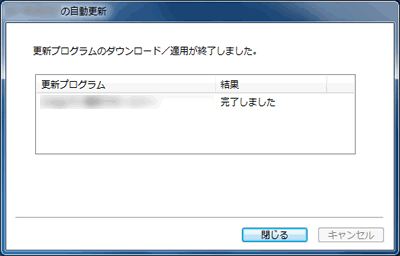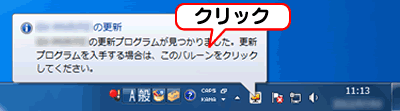
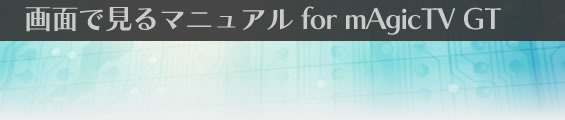
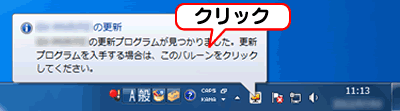
⇒ ユーザーアカウント制御ダイアログが表示された場合は「はい」をクリックしてください。
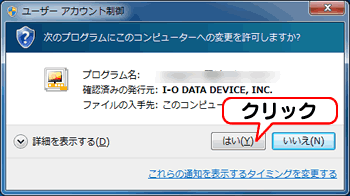
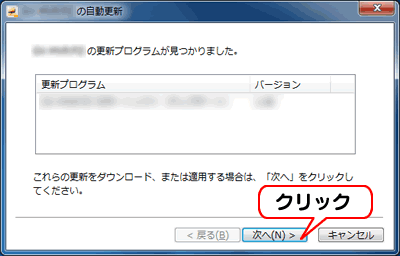
⇒更新プログラムの内容によっては、「ダウンロードのみ」しか選べない場合もあります。
この場合は、ダウンロード先フォルダーを指定して更新プログラムのダウンロードを行い、
プログラムのアンインストール後に再インストールをしてください。
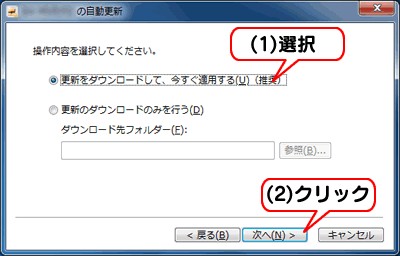
⇒ ダウンロードキーまたは、シリアル番号を入力してください。
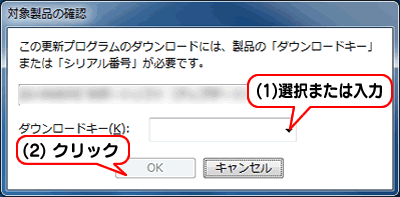

→予約録画などをしているなど、すぐに更新ができない場合は、検知して更新を停止します。
その場合は、予約録画をしていない状態の時に再度1からやり直してください。